Bagt i Googles flagskib Pixel-telefon (og dens større modstykke, Pixel XL) er en central AI-funktion kaldet Google Assistant. Helt høflig og ofte charmerende hjælper assistent Googles enorme database for at hjælpe brugere med opgaver som f.eks. Penciling i en frokostdato i din kalender, der minder om dit vaskeri og ringer til din mor.
Assistent forventes at blive indbygget i andre kommende telefoner også, og LG G6 kommer allerede med det ud af kassen. For nogle telefoner, der allerede har lanceret, vil den være tilgængelig via en softwareopdatering (mere om det senere). Derudover er assistent inkluderet i andre produkter som Google Home. Mens de fleste af disse kommandoer overlapper hinanden, har assistenten andre evner til hver platform.
Nedenfor er en liste over alle de ting, assistent kan gøre på Pixel. Når du får fat i disse kommandoer, bliver du hurtigt en Google Assistant Power User.

Hvilke telefoner har Google Assistant?

Pixel er ikke den eneste telefon, der har assistent (selvom den var den første). LG G6 skibes med assistent, og flere forventes at have det indbygget. Det kommer også til nogle håndsæt, der kører Android 7.0 Nougat og 6.0 Marshmallow gennem en opdatering over luften. Dette omfatter Samsung Galaxy S7, LG V20 og HTC 10. Andre telefonpartnere omfatter Huawei og Sony (selvom ingen specifikke telefoner er kendt endnu).
Hvis du ikke har en Pixel, kan du få assistent ved at downloade Allo messaging-appen på Android og iOS. Desværre fungerer det ikke med din telefon som problemfrit, og du vil ikke have den samme bløde tovejs samtale. I stedet er det mere som en traditionel chatbot, og du skal skrive kommandoer ud.
Det grundlæggende
For at komme i gang med assistent skal du kende det grundlæggende:
- For at få assistent til at "vågne op" og lytte til en kommando, siger "OK, Google"
- Hvis du vil stoppe assistenten, mens den udfører en kommando, skal du sige, "OK, Google, stop" eller "glem det."
- Tale conversationally - Google Assistant kan forstå den samme kommando, der tales på en række måder. Mere om det nedenfor.
Ring og send beskeder
Foretag et telefonopkald . Du kan ringe til nogen ved at sige, "foretage et opkald." Eller du kan gå direkte ind i at kalde enkeltpersoner og steder - "ring mor", "ring Nelson tilbage" "ring til Pizza California."
Få mere specifikke . Du kan angive hvilket nummer du vil ringe til ("Opkald fars arbejdsnummer"), hvilken form for opkald ("ring til Jimmy på højttalertelefon", "videoopkald Michael") og endda hvilken app du vil bruge til at ringe op ("Call Mark on Viber"). At sige, "ring voicemail" og "redial" kontrollerer din voicemail og kalder det sidst opkaldte nummer.
Send tekster og e-mails . For at begynde at sende en tekst eller e-mail, skal du sige "sende en besked" eller "sende en mail". Hvis du allerede har et spring på ting, kan du angive modtageren og begynde at diktere meddelelsen ved at sige, "send en email til Peter" eller "tekst Angela" være der om 10 minutter. ""
Google Assistant arbejder også med tredjeparts messaging apps. Prøv at sige, "send en besked på telegram."
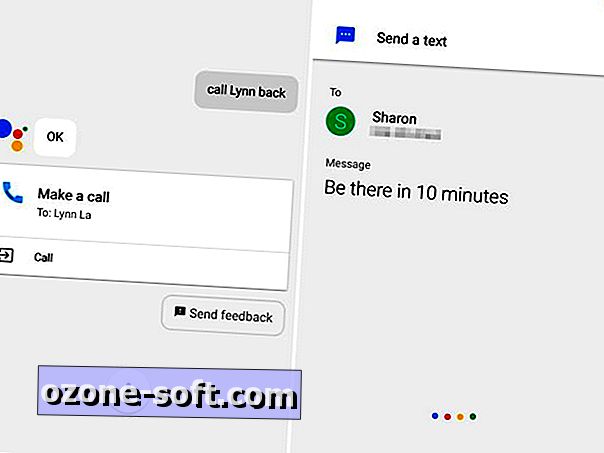
Indstil timere, alarmer og påmindelser
Indstil timere . Du kan indstille en timer eller nedtælling ved at sige, "Indstil en timer i 10 minutter" eller "Nedtælling 5 minutter." Du kan også give det en etiket - "indstil en timer i 30 minutter til tøjvask."
Slet dine timere ved at sige, "Annuller mine timere." Du kan også tjekke en timer ved at spørge, "hvor meget tid er der tilbage?"
Indstil alarmer . Indstilling og mærkning af alarmer fungerer på samme måde, men hvis du vil krydre tingene, kan du være mere samtale og sige "vågne mig om 20 minutter" eller "vække mig klokken 8". Og da alarmer normalt regimenteres, kan du angive frekvensen. For eksempel "indstil en alarm til hverdage kl 7:30"
Anmod om påmindelser . Påmindelser arbejder også tid rundt. Du kan sige, "minde mig om at tage genanvendelsen om 2 timer" eller "minde om at ringe far torsdag kl. 19.00". Men lokalitetsbaserede påmindelser er endnu mere interessante.
Hvis du har aktiveret placeringstjenester, kan du angive en påmindelse, der vil udløse, når du kommer til et bestemt sted. Prøv noget som helst, "minde mig om at emaile en, når jeg kommer hjem, " eller "minde om at få fat i en øl næste gang jeg er i Oakland."
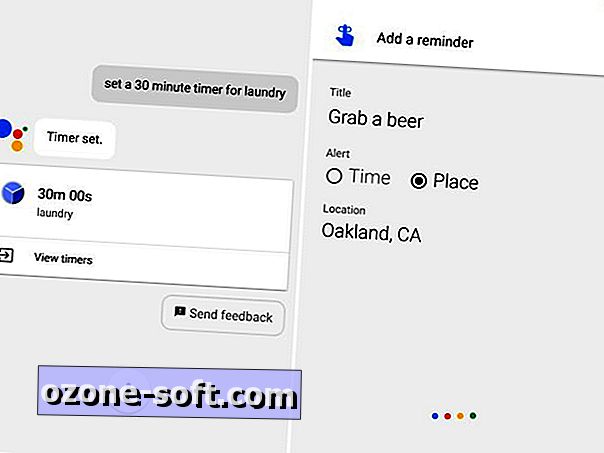
Styr din musik og kamera
Musikafspilning og kontrol . Når du siger "afspil musik" eller endda "lyt til [genre navn] musik", begynder Pixel automatisk at afspille musik fra Google Musik.
Hvis du abonnerer på en streamingtjeneste for musik, kan du starte en app ved at sige "play Beyonce on Spotify", men musik starter ikke automatisk. I stedet vil det indtaste en søgeforespørgsel. Når musikken har spillet, kan du bede assistent om at ændre lydstyrken op eller ned.
Start kameraet . Assistent kan affyre både det bageste og det forreste kamera afhængigt af om du siger "tage et billede" eller "tag en selvhjælp". Når kameraets app åbnes, starter en tre-sekunders nedtælling, og lukkeren vil snappe et billede.

Arbejde med andre apps
Assistent arbejder sammen med andre tredjeparts apps, men forvent ikke at dets evner er for vidtrækkende. Nogle eksempler omfatter:
- Wikipedia : "Vis mig Vietnam Veterans Memorial på Wikipedia."
- YouTube: "Åbn Buzzfeeds Youtube-kanal."
- Twitter: "Skriv til Twitter, 'Spise tacos med Sharon.'"
Tjek dine personlige oplysninger
Med alle disse opgaver udfører du på din telefon, det er godt at tjekke dine Pixels privatlivsindstillinger en gang imellem. Assistent kan gøre dette for dig ("Juster mine Googles privatlivs- / sikkerhedsindstillinger") samt oprette kontooplysninger ("Vis mig min Google-konto", "Vis min Google-søgehistorik").
Få nedskæringen på nyhederne
Nyheder og vejr . Du kan få en daglig nyheds briefing ved at spørge, "hvad er nyhederne?" eller "giv mig en nyhedsbrev." Du kan også tjekke vejret ved at sige, "hvad er vejret i San Jose?" eller "hvad er weekendens prognose?"
Drill ned til bestemte emner ved at spørge noget om, "vis mig internationale nyheder" eller "hvad er nyheden om Elizabeth Warren?"
Sport . Til sport kan du spørge om generelle sportsnyheder såvel som specifikke hold. Du kan tjekke skemaer, scoringer og rutere. Assistent kan også søge efter statistik og record breakers - du ved, hvis du er på en fest og ønsker at udligne et væddemål. Nedenfor er nogle spørgsmål, du kan spørge:
- Vis mig sportsnyheder.
- Hvordan laver krigerne?
- Hvornår spiller San Francisco Giants?
- Hvad er Premier League Standings
- Hvem spiller Messi for?
- Hvem er på Liverpools roster?
- Hvem er den hurtigste person i live?
- Hvilken lyd laver et gris?
- Hvilket hold har vundet de mest Super Bowls?
Organiser dit liv
Kalender og planlægning . På grund af dets integration med Google-tjenester som Gmail, Kalender og Fotos kan assistent hjælpe med at organisere dit daglige liv på en række måder. Du kan sige, "fortæl mig om min dag" eller "hvad er der på min kalender i weekenden?" at lære mere om din tidsplan. Og du kan tilføje begivenheder til din kalender ved at sige, "Tilføj møde med Rich til kalender."
E-mails . Du kan sigtes gennem dine e-mails med specifikke anmodninger. Prøv, "vis mig e-mails til Samantha, " eller "vis mine e-mails fra i går."
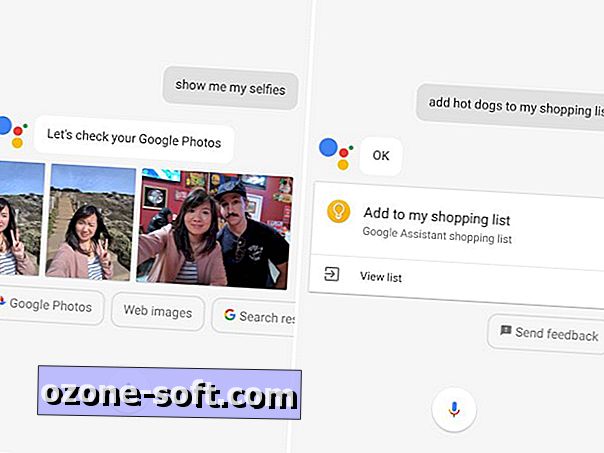
Flight info . Tjek din flyoplysninger ved at spørge, "hvornår er mit fly?" eller "er mit fly til tiden?" Assistenten samler disse oplysninger, når flyselskaber og bookingtjenester sender dig e-mail-bekræftelser.
Billeder . Find hurtigt billeder taget på bestemte steder ved at sige, "vis mig mine billeder fra Portland." Du kan også finde billeder taget med bestemte personer ved at sige, "vis mig mine selvhjælpere" eller "vis mig mine billeder med Sarah." Find billeder af specifikke ting ved at sige, "vis mig mine fotografier af mad."
Indkøbslister . Du kan også starte en indkøbsliste, der vil blive gemt i Google Keep-appen. Bare sig, "tilføj bananer til min indkøbsliste."
Styr dit Smart Home
Tænd / sluk lys . Hvis du har smarte lys, kan du bruge assistenten til at styre dem ved at sige, "tænd for køkkenlysene" eller "dæmp lysene." Tjek deres status ved at spørge, "er lyset på badeværelset?"
Indstil temperaturen . Juster din smart termostat til bestemte temperaturer ved at sige, "indstil termostaten til 68 grader."
Naviger og opdag steder i nærheden
Assistent kan bruge Google Maps og din GPS-placering til at fortælle dig om steder i nærheden. Du kan ringe op retninger ved at sige, "navigere til nærmeste Philz Coffee" eller "få kørselsvejledning til Golden Gate Park." Det kan også slå op steder af interesse som lokale virksomheder og attraktioner:
- Find en salon i nærheden.
- Hvor kan jeg få fisk og skaldyr?
- Vis mig lokale filmtider.
- Er der museer omkring her?
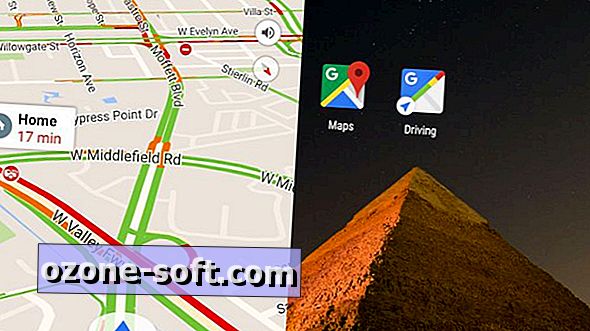
Rejs langt og oversæt
Få hjælp med rejser . Til langdistancerejser kan assistent søge efter fly og hoteller. Prøv, "find et hotel i Irland" eller "find fly til JFK." Det kan også hjælpe med at finde attraktioner. Du kan spørge, "hvor kan jeg vandre i Boulder?" eller "hvad er de største attraktioner i Japan?"
Oversæt . Hvis du er på et sted, hvor du ikke taler sproget, kan assistent oversætte sætninger til mere end 100 sprog. Spørg det noget, "hvordan siger du, " jeg vil gerne have denne baguette "på fransk?"

Spørg om tilfældige fakta
Assistenten er den kunstige intelligens grænseflade af Googles enorme søge database, så det kan håndtere mange spørgsmål. Meget . Så mange, at det er svært at kategorisere dem narrativt. Her er et udsnit af de slags spørgsmål, du kan smide på det:
- Hvor langt væk er månen?
- Hvor mange fuglearter er der?
- Hvem opfandt trafiklyset?
- Hvad er tidsforskellen mellem Singapore og San Francisco?
- Hvem var præsident under Første Verdenskrig?
- Hvor høj er Kareem Abdul-Jabbar?
- Fortæl mig en julegave.
- Giv mig et Sylvia Plath citat.
Hvis du føler dig særdeles ensom, kan du spørge assistent om sig selv. Prøv, "hvordan holder du travlt?" eller "hvad gør dig glad?" Du bliver høflig og charmerende svar, men forvent ikke at vide, om det nogensinde bliver nervøst, hvis det er enkelt og hvis det får penge.
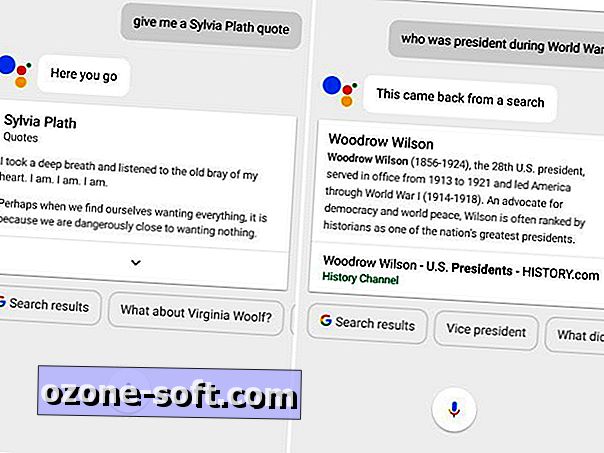
Spil spil, har lidt robot sjov
Endelig har du det sjovt med assistent. Hvis du fortæller det at spille et spil, vil det kalde op fem forskellige slags spil, som omfatter et lydspil, et doodle-spil og et par klassiske spil som tic-tac-toe. At sige, "Jeg føler mig heldig" vil starte en runde trivia i form af et fem-spørgsmål (eller mere, hvis du vælger) spil. Assistent kommer også til nytte, hvis du spiller noget i virkeligheden med egentlige ægte venner. Du kan bede om at "rulle en terning", "vende en mønt", "vis mig et kort" eller "tælle fra en til 10."
Hvis du virkelig keder dig, kan du kalde op sjovt indhold ved at sige, "vis mig et sjovt billede." Du kan også bede om en video eller joke. Og hvis det ikke hjælper, vil assistenten forsøge at underholde dig, hvis du spørger det til beatbox for dig, recitere et kærlighedsdigt eller serenade dig. Bare prøv ikke at blive forelsket i det, okay?
Første offentliggjort 15. februar kl. 6.00 PT
Opdatering, 16. februar kl. 11.00 PT: Tilføjet kommandoer til beskyttelse af personlige oplysninger.













Efterlad Din Kommentar